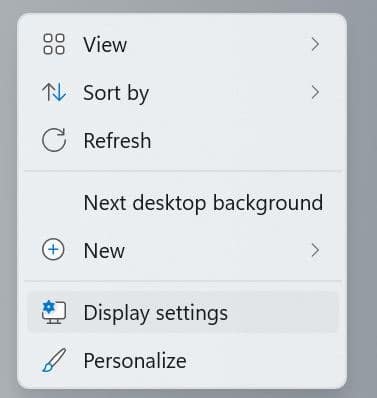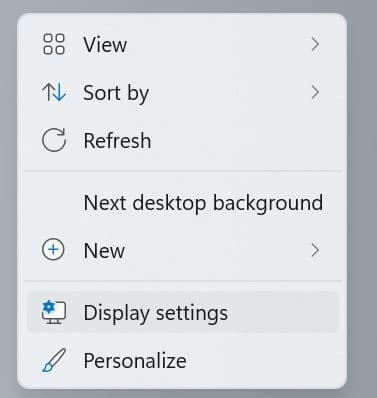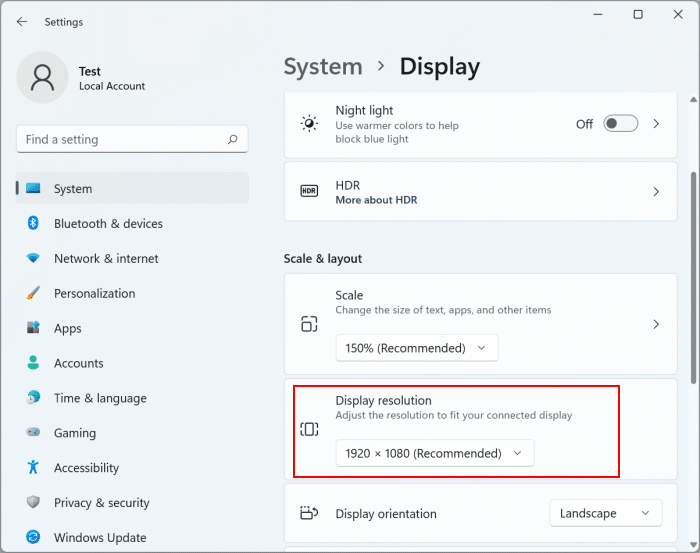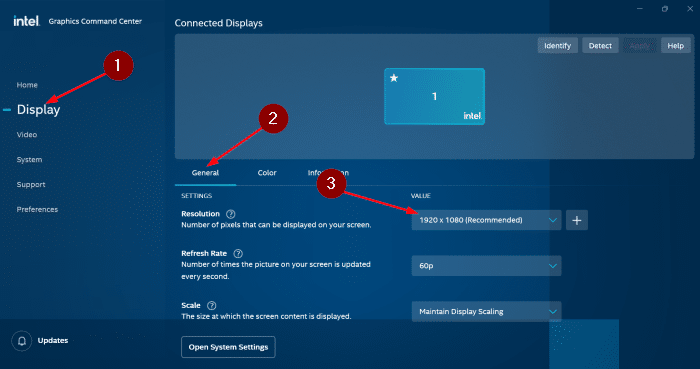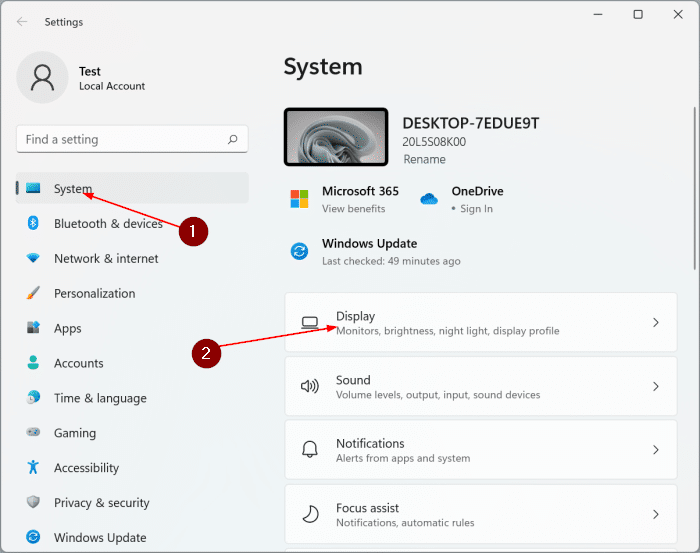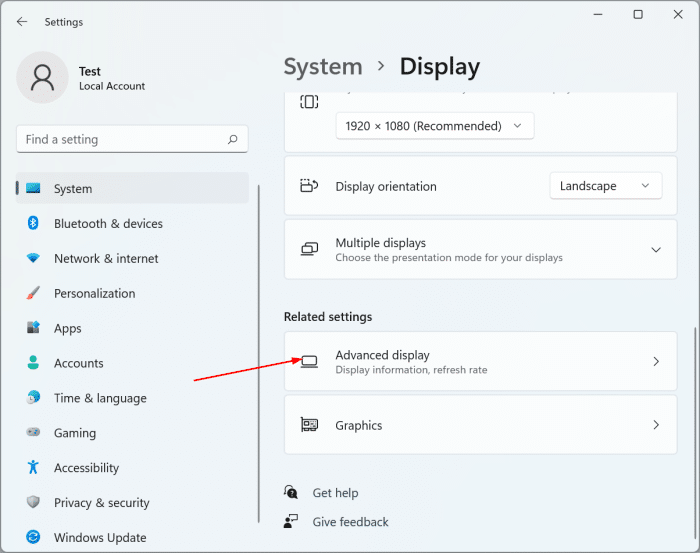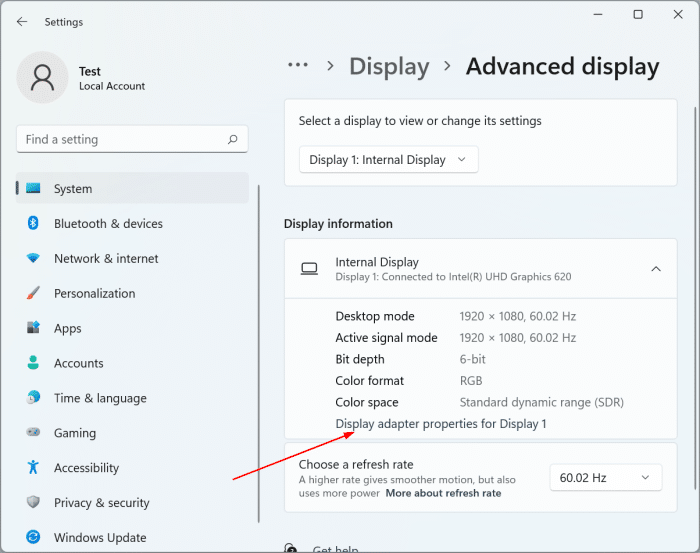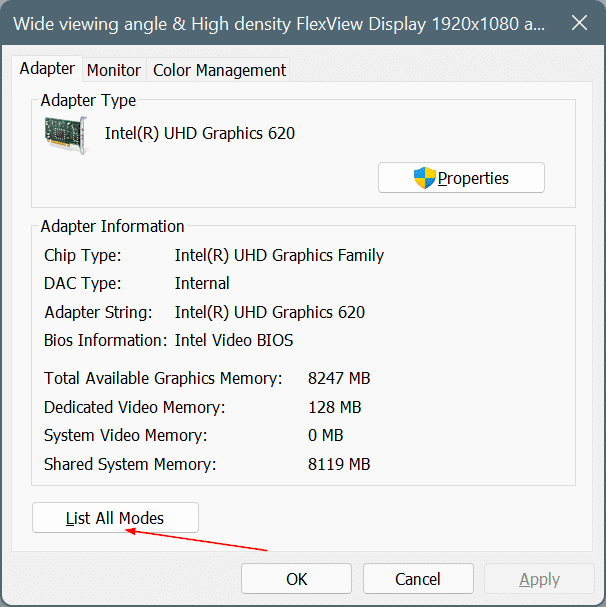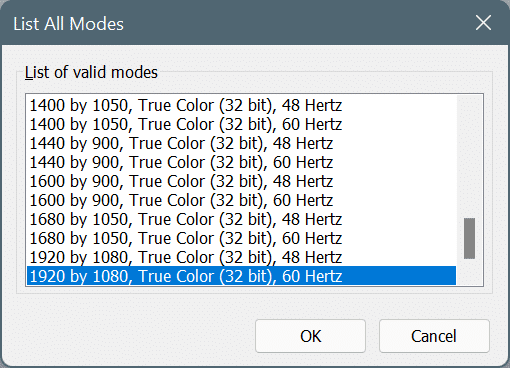Разрешение экрана вашего компьютера определяет, насколько крупный текст и изображения будут отображаться на вашем дисплее. Неправильное разрешение экрана может привести к размытию текста.
При установке правильного драйвера дисплея Windows 11 автоматически устанавливает правильное разрешение экрана. Но если текст не стал четче или вы хотите установить другое разрешение экрана, Windows 11 предлагает несколько вариантов изменения разрешения экрана по умолчанию.
Это руководство покажет вам все три способа изменить разрешение экрана в Windows 11.
Метод 1 из 3
Изменить разрешение экрана в настройках Windows 11
Шаг 1.щелкните правой кнопкой мышина рабочем столе и выберите Настройки экрана, чтобы открыть Настройки>Система >Отображение.
Шаг 2.В разделе Масштаб и макетвыберите разрешение из раскрывающегося списка рядом с пунктом «Разрешение экрана». Мы предлагаем вам выбрать разрешение, рекомендованное Windows 11.
ВАЖНО:Если к вашему компьютеру подключено несколько дисплеев, перед изменением разрешения экрана необходимо выбрать ваш дисплей (на той же странице).
Если в списке отображаются только более низкие разрешения, скорее всего, драйвер дисплея не установлен. Установите правильный драйвер дисплея, чтобы видеть только разрешения, поддерживаемые вашим компьютером.
Метод 2 из 3
Изменить разрешение экрана с помощью Центра управления графикой Intel в Windows 11
Если на вашем компьютере используется графика Intel, вы можете использовать приложение Intel Graphics Command Center, чтобы изменить разрешение экрана. Вот как.
Шаг 1.Откройте приложение Intel Graphics Command Center. Если он еще не установлен, его можно скачать из Магазина.
Шаг 2.В приложении Intel Graphics Command Center нажмите Показатьна левой панели.
Шаг 3.Теперь справа, на вкладке Общие, вы можете увидеть опцию изменения разрешения экрана. Все, что вам нужно сделать, это выбрать разрешение из раскрывающегося списка.
Шаг 4:После выбора разрешения вы увидите следующее диалоговое окно, в котором вам нужно нажать кнопку Сохранить, чтобы установить желаемое разрешение экрана.
Метод 3 из 3
Другой способ изменить разрешение экрана через настройки в Windows 11
Шаг 1.Откройте приложение «Настройки». Перейдите на страницу Система>Экран.
Шаг 2.Справа в разделе Связанные настройкинажмите Расширенное отображение.
Шаг 3.В разделе Информация об отображениинажмите Свойства адаптера дисплея, чтобы перейти к ссылке «Дисплей 1/2/3». При нажатии на эту ссылку откроется диалоговое окно.
Шаг 4.На вкладке Адаптернажмите кнопку Перечислить все режимы.
Шаг 5.Выберите разрешение, нажмите ОК, а затем нажмите Применить. Когда появится запрос на подтверждение, нажмите кнопку Сохранить изменения, чтобы применить выбранное разрешение.